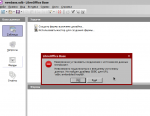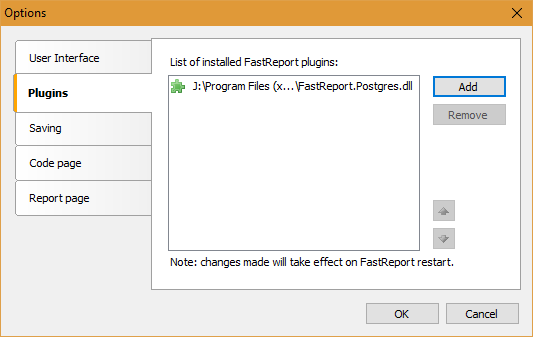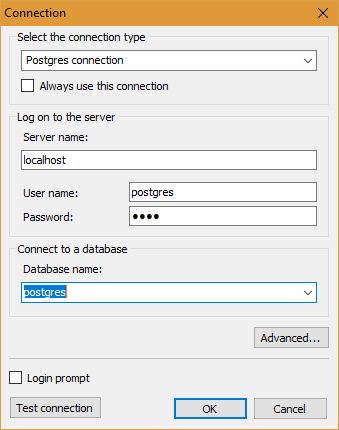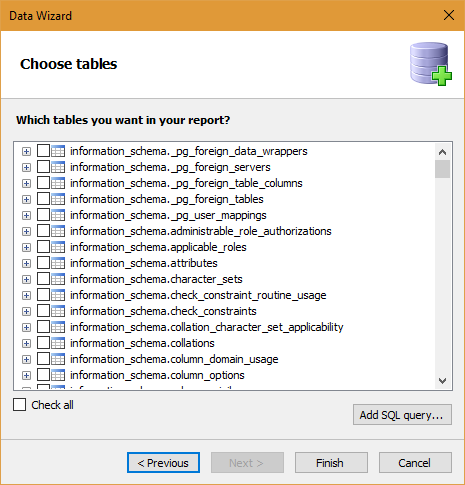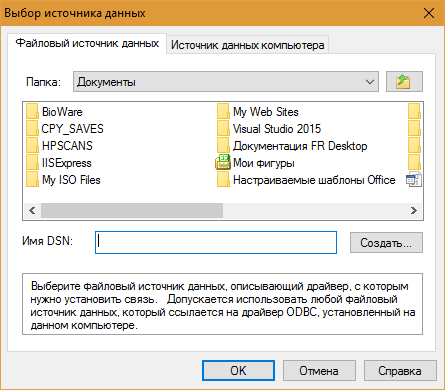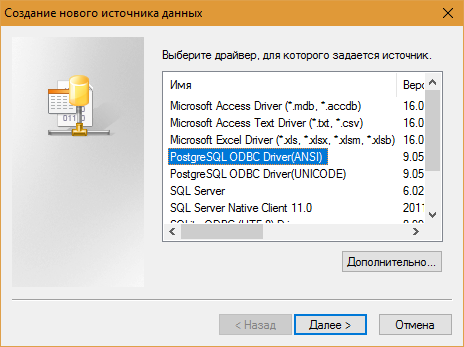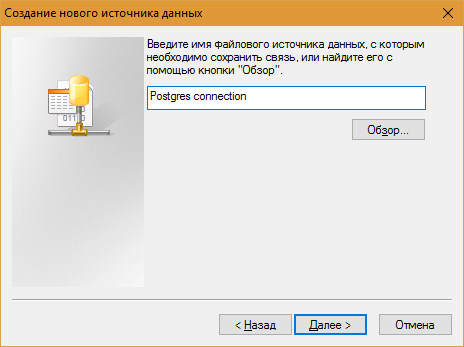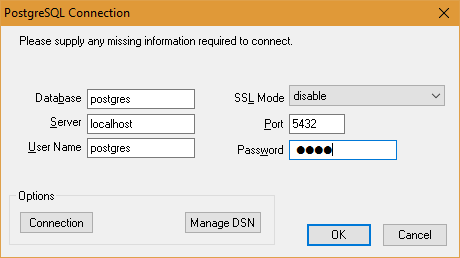- Установка unixODBC и подключение PostgreSQL в Debian
- Заказать создание и поддержку безопасной IT-инфраструктуры любой сложности
- Форум АСУТП
- Подключение к удаленной БД PostgreSQL через ODBC
- Подключение к удаленной БД PostgreSQL через ODBC
- Подключение к удаленной БД PostgreSQL через ODBC
- Подключение к удаленной БД PostgreSQL через ODBC
- LibreOffice База данных не работает
- Вложения
- Olej
- Olej
- Подключение к базе данных PostgreSQL внутри отчета
Установка unixODBC и подключение PostgreSQL в Debian
unixODBC это программный интерфейс (API) доступа к базам данных. С помощью него можно унифицировать подключение к разным база данных. Он используется как дополнительный уровень абстракции в различных приложениях которым требуется база данных (например в Asterisk).
Как установить и настроить PostgreSQL описывается в статье Установка PostgreSQL в Debian.
Устанавливаем ODBC:
apt-get install unixodbc odbc-postgresql
После окончания установки, открываем файл /etc/odbcinst.ini и смотрим драйвера.
Нас интересует драйвера:
PostgreSQL ANSI – если требуется кодировка ANSI;
PostgreSQL Unicode – если требуется кодировка Unicode.
В случае отсутствия записей, создаем их самостоятельно:
Для ANSI:
[PostgreSQL ANSI] Description=PostgreSQL ODBC driver (ANSI version)
Driver=psqlodbca.so
Setup=libodbcpsqlS.so
Debug=0
CommLog=1
UsageCount=1
Для Unicode:
[PostgreSQL Unicode] Description=PostgreSQL ODBC driver (Unicode version)
Driver=psqlodbcw.so
Setup=libodbcpsqlS.so
Debug=0
CommLog=1
UsageCount=1
Теперь нужно создать подключение к базе данных:
Открываем файл /etc/odbc.ini и записываем в него параметры подключения к базе данных:
[PostgreSQL-connector] Description = PostgreSQL connection
Driver = PostgreSQL Unicode
Database = user_db
Servername = localhost
UserName = user
Password = MyPassword1
Port = 5432
Protocol = 9.6
ReadOnly = No
RowVersioning = No
ShowSystemTables = No
ShowOidColumn = No
FakeOidIndex = No
ConnSettings =
user_db – имя базы данных;
MyPassword1 – пароль.
Проверить подключение можно с помощью утилиты isql:
echo «select version()» | isql -v PostgreSQL-connector
Если подключение установлено, то вернется информация о версии PostgreSQL.
Заказать создание и поддержку безопасной IT-инфраструктуры любой сложности
Быть уверенным в своей IT-инфраструктуре – это быть уверенным в завтрашнем дне.
Форум АСУТП
Подключение к удаленной БД PostgreSQL через ODBC
maciania новенький
Сообщения: 1 Зарегистрирован: 01 сен 2020, 07:25 Имя: Максим Страна: Росси город/регион: Новосибирск
Подключение к удаленной БД PostgreSQL через ODBC
Сообщение maciania » 17 май 2023, 12:40
Настраиваю подключение к удаленной БД PostgreSQL c Astra.Server (тоже что и Alpha) через ODBC (все на Astra Linux)
Сам ODBC настроен и подключается
Лог SQL-connectorа пишет «Источник 1 имеет недопустимый тип»
Под windows подключение есть и запросы отрабатываются
Строка подключения: DSN=PostgreSQL-connector;Database=mydb;UID=postgres;PWD=sinetic;
Мб кто то уже подключался через SQL-connector и знает все тонкости настройки Astra Linux и AstraPlatform (в области файлов odbc.ini, odbcinst.ini и др.)?
P.S. Все файлы которые нужно настраивать на клиенте приложил
keysansa эксперт
Сообщения: 2099 Зарегистрирован: 20 дек 2018, 04:45 Имя: Сергей Страна: РБ/РФ город/регион: РФ Сергиев Посад Благодарил (а): 1444 раза Поблагодарили: 140 раз
Подключение к удаленной БД PostgreSQL через ODBC
Сообщение keysansa » 28 май 2023, 20:36
Посмотрите лог PgSQL сервера. Там больше информации будет.
Возможно ODBC драйвер имеет более старшую версию, чем сервер postgre.
Bairam новенький
Сообщения: 1 Зарегистрирован: 19 сен 2021, 21:37 Имя: Айрат город/регион: Уфа
Подключение к удаленной БД PostgreSQL через ODBC
Сообщение Bairam » 09 июн 2023, 12:16
maciania писал(а): ↑ 17 май 2023, 12:40 Приветствую, коллеги!
Настраиваю подключение к удаленной БД PostgreSQL c Astra.Server (тоже что и Alpha) через ODBC (все на Astra Linux)
Сам ODBC настроен и подключается
Лог SQL-connectorа пишет «Источник 1 имеет недопустимый тип»
Под windows подключение есть и запросы отрабатываются
Строка подключения: DSN=PostgreSQL-connector;Database=mydb;UID=postgres;PWD=sinetic;
Мб кто то уже подключался через SQL-connector и знает все тонкости настройки Astra Linux и AstraPlatform (в области файлов odbc.ini, odbcinst.ini и др.)?
P.S. Все файлы которые нужно настраивать на клиенте приложил
LibreOffice База данных не работает
Не работает База данных LibreOffice.
Скрин прикладываю.
С Уважением.
Вложения
Olej
New member
По вашему скрину (как мне кажется, IMHO) показанная проблема связана не с отсутствием Java, а с отсутсвием драйвера SDBC для конкретного типа баз данных (а их там, в SDBC, большое множество).
olej@astra:~$ aptitude search libreoffice-sdbc p libreoffice-sdbc-firebird - Firebird SDBC driver for LibreOffice p libreoffice-sdbc-hsqldb - HSQLDB SDBC driver for LibreOffice p libreoffice-sdbc-hsqldb:i386 - HSQLDB SDBC driver for LibreOffice p libreoffice-sdbc-postgresql - PostgreSQL SDBC driver for LibreOffice p libreoffice-sdbc-postgresql:i386 - PostgreSQL SDBC driver for LibreOfficeТип БД HSQL используется по умолчанию и действительно, как пишут, требует Java. Но вы можете попытаться использовать Firebird.
Хотя Java в Astra действительно не установлено по умолчанию.
olej@astra:~$ aptitude search java | grep ^i i A gir1.2-javascriptcoregtk-4.0 - JavaScript engine library from WebKitGTK+ - GObject introspection data i A libjavascriptcoregtk-4.0-18 - JavaScript engine library from WebKitGTK+Я не могу знать как там обстоит дело в Astra SE, но это нужно доустанавливать отдельно из репозитория (в SE это, наверное, должно быть на диске разработчика).
Olej
New member
Надо начать, наверное, с того, что посмотреть что предоставляется в том источнике пакетов, репозитории, который есть у вас в системе.
В Astra Linux CE, Орёл, это выглядит так:
olej@astra:~$ aptitude search java | grep " java" p java-common - базовый пакет для среды исполнения Java v java-common:i386 - v java-compiler - v java-compiler:i386 - v java-gcj-compat - v java-gcj-compat:i386 - v java-gcj-compat-dev - v java-gcj-compat-dev:i386 - v java-gcj-compat-headless - v java-gcj-compat-headless:i386 - p java-package - Utility for creating Java Debian packages p java-policy - Debian Java Policy p java-propose-classpath - Helper script to suggest a classpath for jar files v java-runtime - v java-runtime:i386 - v java-runtime-headless - v java-runtime-headless:i386 - v java-sdk - v java-sdk:i386 - v java-sdk-headless - v java-sdk-headless:i386 - v java-virtual-machine - v java-virtual-machine:i386 - p java-wrappers - обертки для исполняемых java v java1-runtime - v java1-runtime:i386 - v java1-runtime-headless - v java1-runtime-headless:i386 - v java2-runtime - v java2-runtime:i386 - v java2-runtime-headless - v java2-runtime-headless:i386 - v java2-sdk - v java2-sdk:i386 - v java2-sdk-headless - v java2-sdk-headless:i386 - p java2html - Highlight Java and C++ sources for WWW presentation p java2html:i386 - Highlight Java and C++ sources for WWW presentation p java3ds-fileloader - Java3D 3DS File Loader v java5-runtime - v java5-runtime:i386 - v java5-runtime-headless - v java5-runtime-headless:i386 - v java5-sdk - v java5-sdk:i386 - v java5-sdk-headless - v java5-sdk-headless:i386 - v java6-runtime - v java6-runtime:i386 - v java6-runtime-headless - v java6-runtime-headless:i386 - v java6-sdk - v java6-sdk:i386 - v java6-sdk-headless - v java6-sdk-headless:i386 - v java7-runtime - v java7-runtime:i386 - v java7-runtime-headless - v java7-runtime-headless:i386 - v java7-sdk - v java7-sdk:i386 - v java7-sdk-headless - v java7-sdk-headless:i386 - v java8-runtime - v java8-runtime:i386 - v java8-runtime-headless - v java8-runtime-headless:i386 - v java8-sdk - v java8-sdk:i386 - v java8-sdk-headless - v java8-sdk-headless:i386 - p javacc - Parser generator for use with Java p javacc-doc - Documentation for the JavaCC Parser Generator p javacc4 - Parser generator for use with Java p javacc4-doc - Documentation for the JavaCC Parser Generator p javahelp2 - Java based help system p javahelp2-doc - Java based help system - contains Javadoc API documentation p javahelper - Helper scripts for packaging Java programs p javamorph - Java morphing film-make program for pixel picture-input p javascript-common - Base support for JavaScript library packagesТам у вас и java-runtime — JRE, и java-sdk — JDK (включающий в себя и JRE).
Найдя то что нужно — установить его с помощью apt или apt-get .
Подключение к базе данных PostgreSQL внутри отчета
В этой статье мы рассмотрим способы подключения к СУБД PostgreSQL из отчета FastReport.Net.
FastReport предоставляет свой плагин для дизайнера отчетов, который позволяет подключаться к Postgres. В основе этого плагина лежит библиотека Npsql.dll. Но, обо всем по порядку.
Сначала мы рассмотрим подключение к базе посредством плагина FastReport. А затем, с помощью обычного ODBC коннектора.
Первый способ.
Открываем решение Program Files (x86)\FastReports\FastReport.Net\Extras\Connections\FastReport.Postgres\ FastReport.Postgres.sln. Из него мы соберем библиотеку FastReport.Postgres.dll, которую будем использовать в качестве плагина дизайнера отчетов. Для построения проекта требуется библиотека npgsql.dll. Установщик npgsql можно скачать отсюда: https://github.com/npgsql/npgsql/releases.
После установки коннектора, библиотеку можно найти в GAC.
Строим решение FastReport.Postgres и получаем нужную нам библиотеку.
Открываем дизайнер отчетов. В меню файл открываем Options. На вкладке Plugins добавляем собранную ранее библиотеку:
Перезапускаем дизайнер отчетов.
Теперь можно приступать к созданию отчета. Добавляем новый источник данных. В мастере создания источника данных выбираем New connection… В настройках подключения выбираем тип подключения: Postgres connection.
И задаем настройки подключения к СУБД. Нажимаем Ок. В мастере создания источника данных нажимаем Next. И выбираем нужные таблицы:
Теперь рассмотрим второй способ. Для него нам потребуется ODBC коннектор, который можно скачать здесь: https://odbc.postgresql.org/.
Устанавливаем ODBC драйвер и переходим к созданию отчета. В дизайнере отчетов добавляем новый источник данных. В мастере создания источника данных выбираем New connection….
В настройках строки подключения выбираем тип подключения: ODBC connection.
В разделе Data source выбираем use connection string. И открываем конструктор строки подключения с помощью кнопки .
В появившемся окне мы нажимаем кнопку Создать…:
Выбираем PostgreSQL ODBC Driver:
Нажимаем Далее. Задаем имя подключения:
Нажимаем Далее. И переходим к настройкам подключения:
Нажимаем Ок. Затем еще раз Ок. И возвращаемся в мастер создания источника данных. Нажимаем кнопку Next и переходим к выбору таблиц:
Вот и все. Мы рассмотрели с вами два способа подключения к данным внутри отчета. Отмечу, что первый способ удобнее при последующем использовании баз данных PostgreSQL в своих отчетах. А также, он работает несколько быстрее, чем подключение через ODBC коннектор.